Page 1
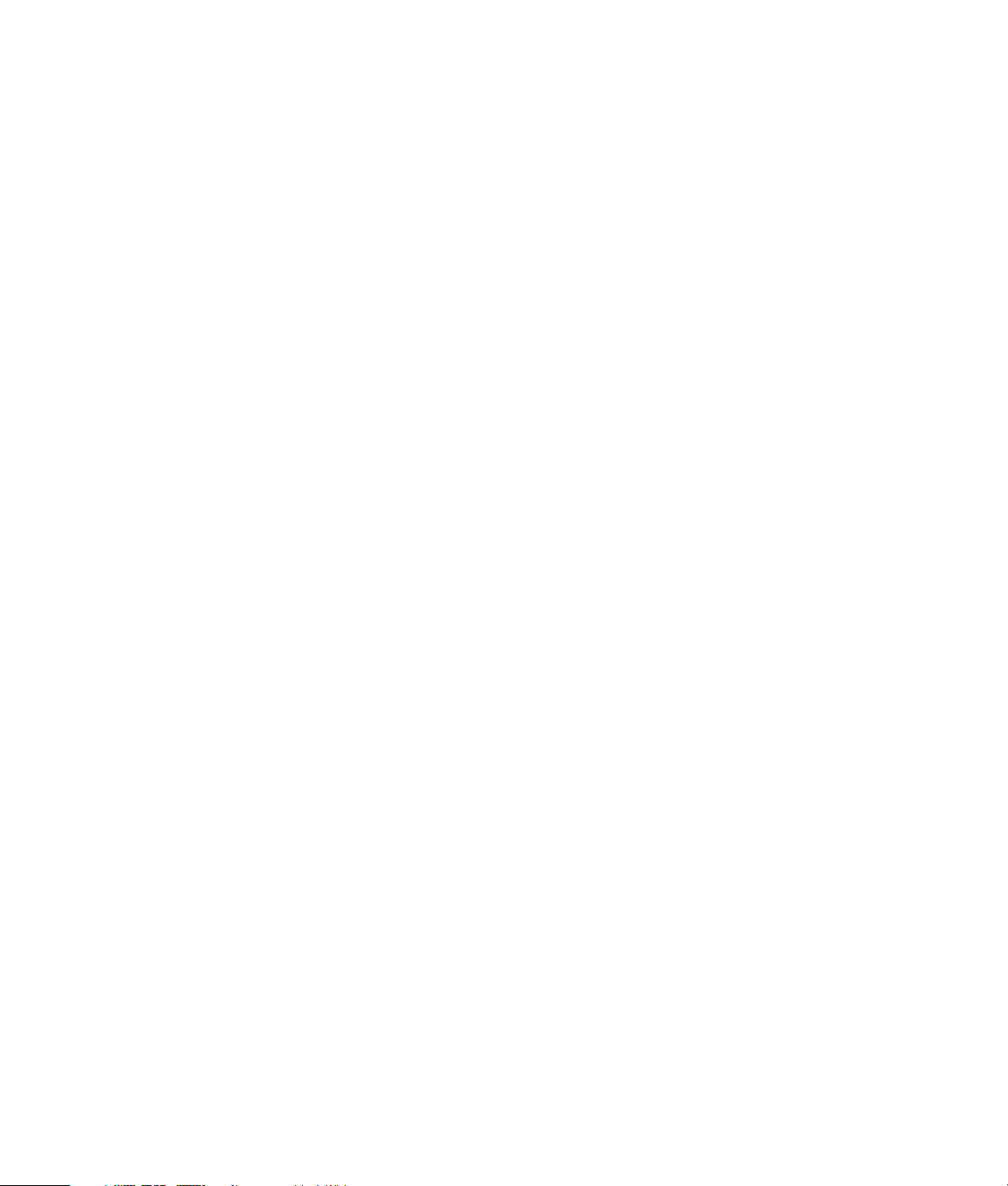
— Lea esto —
Guía de actualización y reparación
Page 2
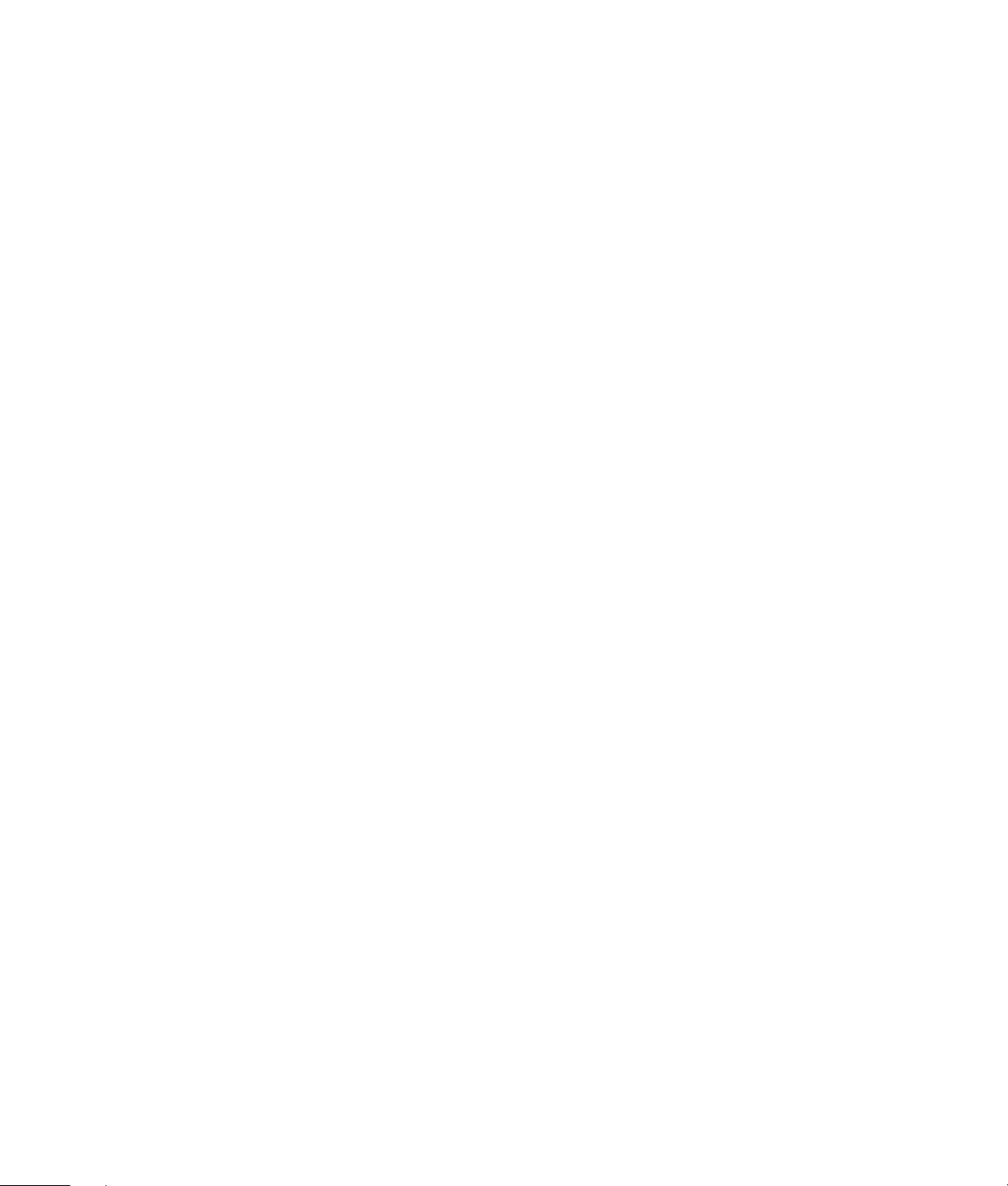
Las únicas garantías de los productos y servicios de Hewlett-Packard se estipulan en las
declaraciones expresas que acompañan a dichos productos y servicios. Ninguna de las
disposiciones contenidas en esta garantía debe interpretarse como garantía adicional. HP no
asumirá responsabilidad alguna por fallas técnicas, errores de redacción u omisiones en el
contenido del presente documento.
HP no asume responsabilidad alguna derivada del uso o la fiabilidad de este software, si se
utiliza en equipos no suministrados por HP.
Este documento contiene información propia protegida por derechos de autor. Queda prohibida
toda reproducción o traducción a otro idioma de cualquier parte de este documento sin el previo
consentimiento escrito de HP.
Hewlett-Packard Company
P.O. Box 4010
Cupertino, CA 95015-4010
USA
Copyright © 2007 Hewlett-Packard Development Company, L.P.
Se puede obtener autorización en los Estados Unidos por medio de una de las siguientes patentes
estadounidenses o ambas hasta el 28 de agosto de 2008: 4.930.158 y 4.930.160.
HP defiende el uso legal de la tecnología y no respalda ni fomenta el uso de sus productos para
fines distintos de los permitidos por las leyes de propiedad intelectual.
La información contenida en este documento está sujeta a cambios sin previo aviso.
Page 3
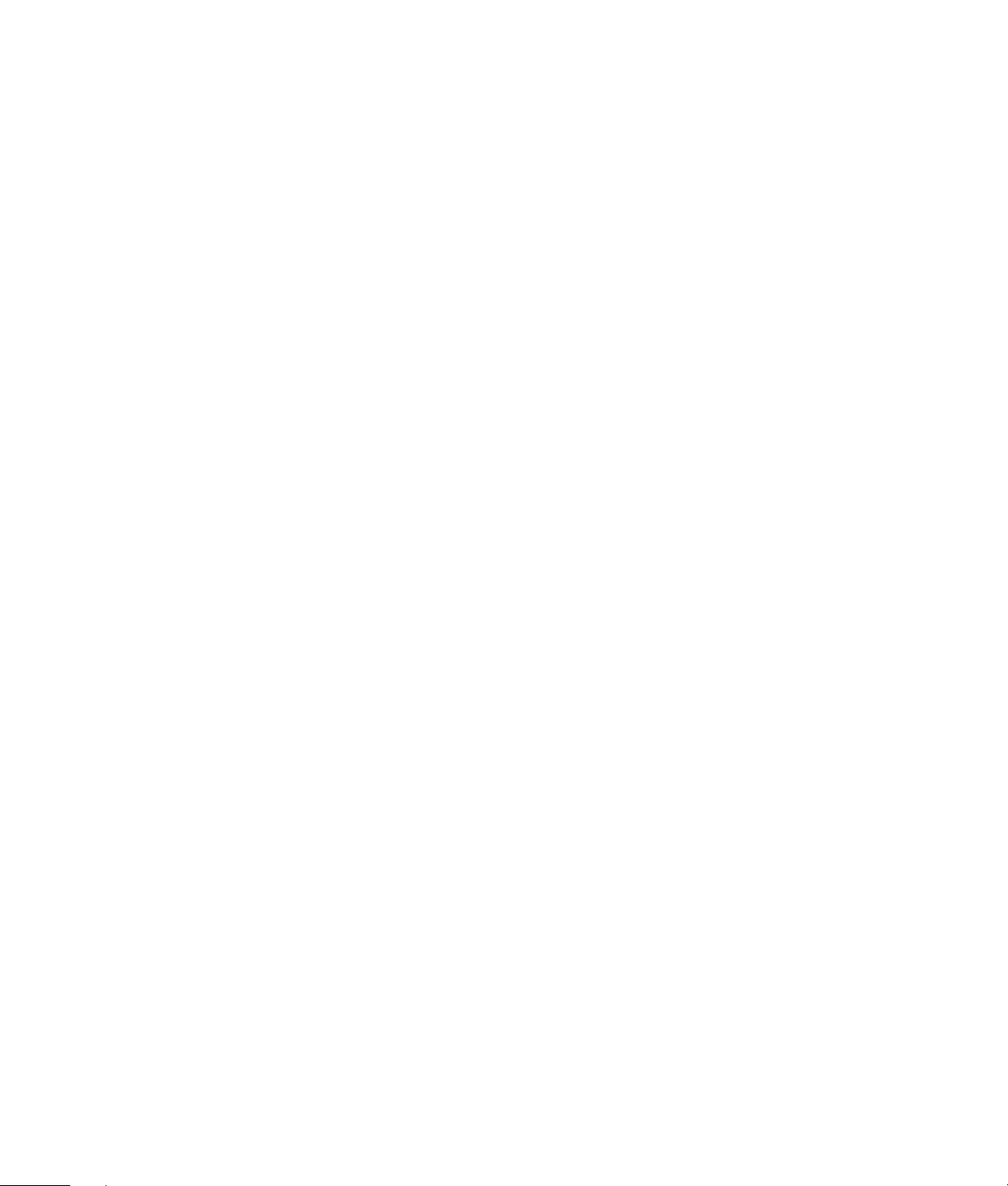
Índice
Guía de actualización y reparación ..........................................................1
Información sobre seguridad ................................................................................... 1
Apertura y cierre de su PC.......................................................................................1
Preparación de su PC ........................................................................................ 2
Antes de abrir su PC .......................................................................................... 2
Después de cerrar su PC .................................................................................... 3
Extracción del panel lateral ................................................................................3
Colocación del panel lateral ...............................................................................4
Extracción del panel frontal ................................................................................5
Colocación del panel frontal...............................................................................6
Ubicación de los componentes dentro de su PC ......................................................... 7
Extracción y colocación de unidades ........................................................................8
Extracción de una unidad óptica .........................................................................8
Cómo agregar o cambiar una unidad óptica........................................................9
Extracción de la bahía de unidades HP Pocket Media Drive o
una unidad de disco duro.................................................................................11
Cómo agregar o cambiar la bahía de unidades HP Pocket Media o
una unidad de disco duro.................................................................................13
Extracción del lector de tarjetas de memoria....................................................... 15
Cómo agregar o cambiar el lector de tarjetas de memoria ...................................16
Extracción de la unidad de disco duro ...............................................................17
Cómo agregar o cambiar una unidad de disco duro ...........................................19
Incorporación de memoria ....................................................................................21
Extracción de un módulo de memoria ................................................................22
Instalación de un módulo de memoria................................................................24
Extracción e instalación de una tarjeta adicional......................................................26
Extracción de una tarjeta adicional....................................................................26
Instalación de una tarjeta adicional ...................................................................28
Cambio de la batería ...........................................................................................29
Índice iii
Page 4
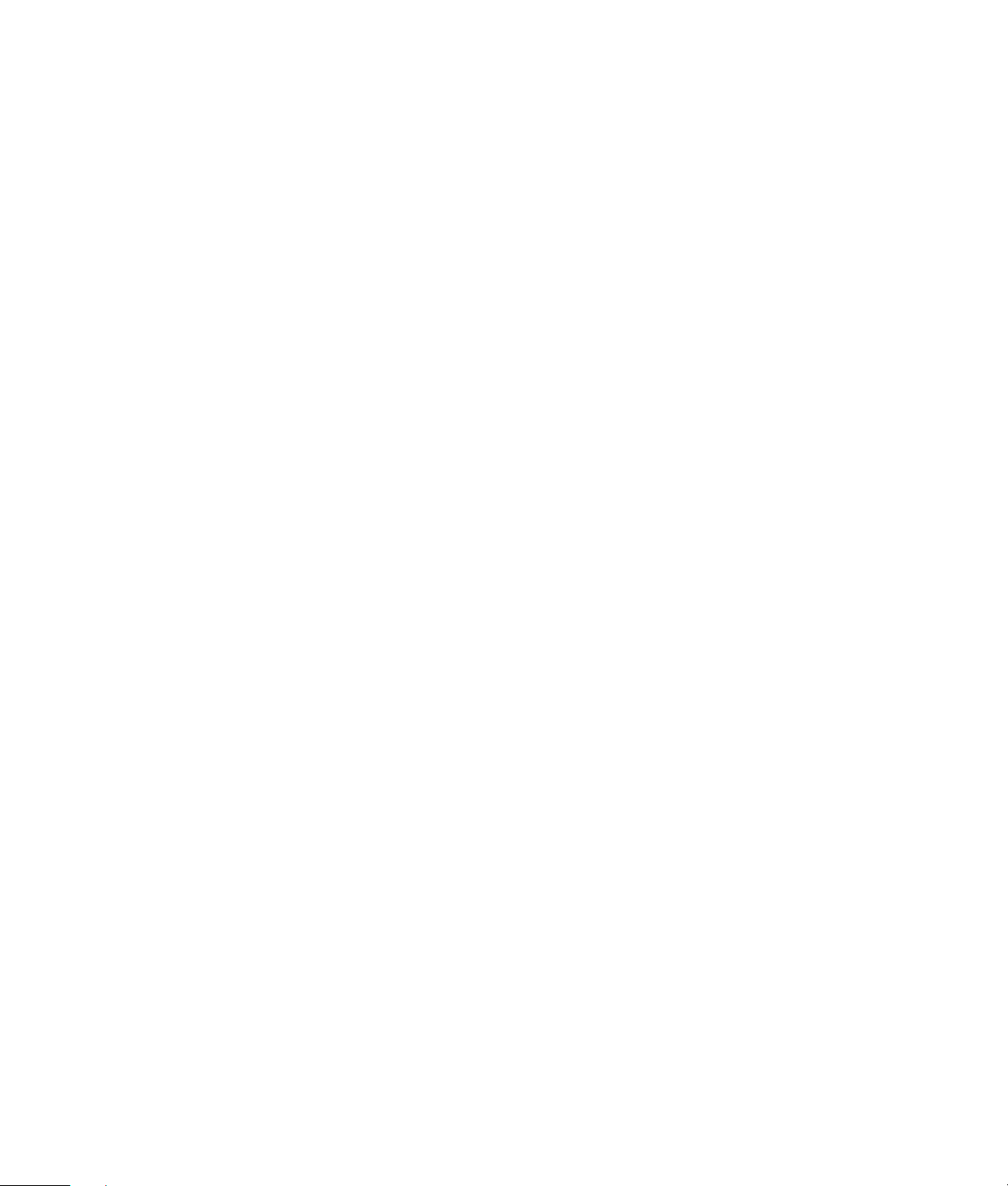
iv Índice
Page 5
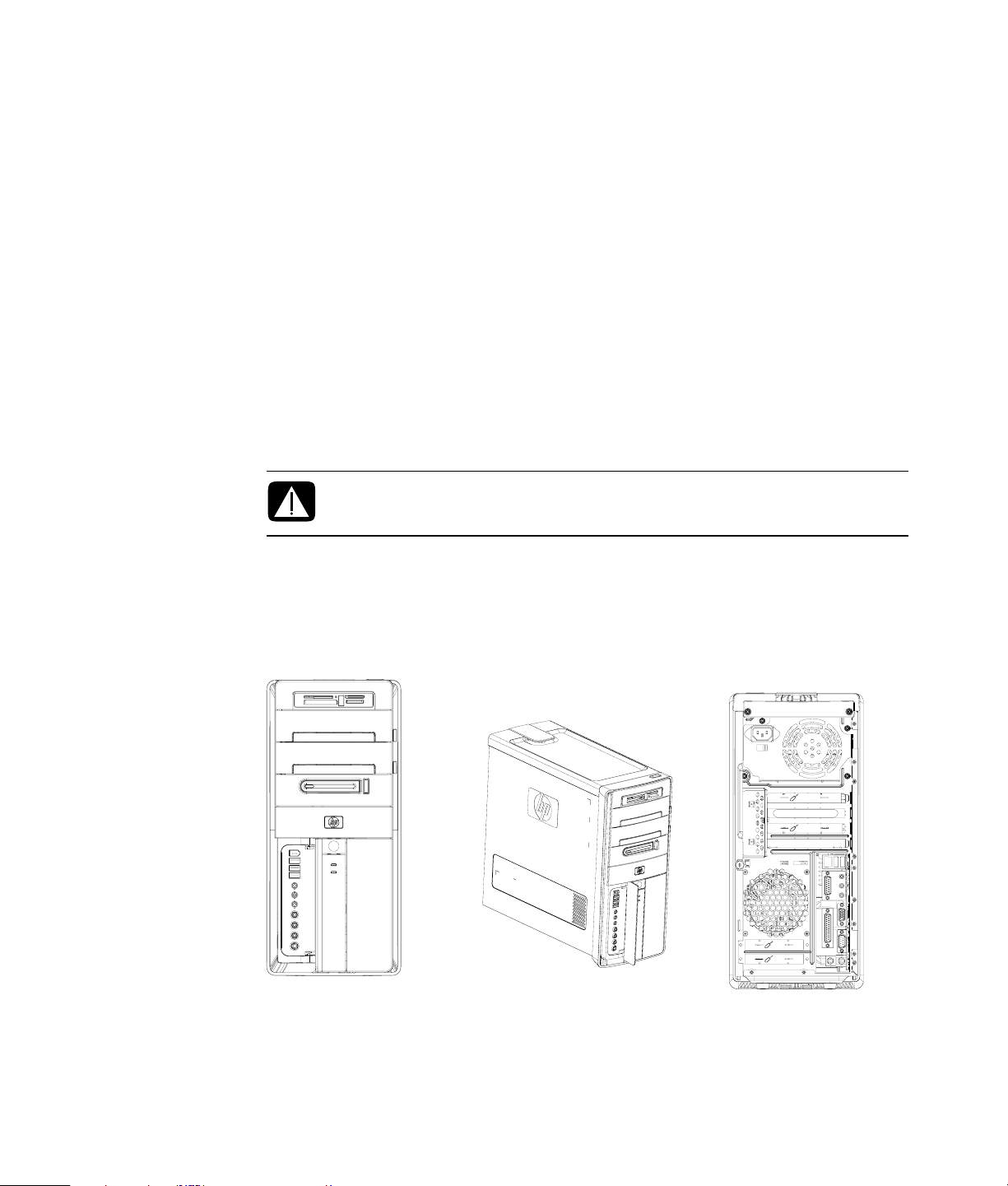
Guía de actualización y reparación
Información sobre seguridad
Este producto no ha sido evaluado en relación con su conexión a un sistema de
electricidad “IT” (sistema de distribución de CA sin conexión directa a tierra, de acuerdo
con IEC 60950).
ADVERTENCIA: Antes de instalar y conectar el sistema a la alimentación
eléctrica, lea la “Información sobre seguridad” de la Garantía limitada y
Guía de soporte técnico.
Esta Guía de actualización y reparación proporciona instrucciones para extraer, cambiar
y colocar los componentes de hardware del equipo.
Apertura y cierre de su PC
Guía de actualización y reparación 1
Page 6
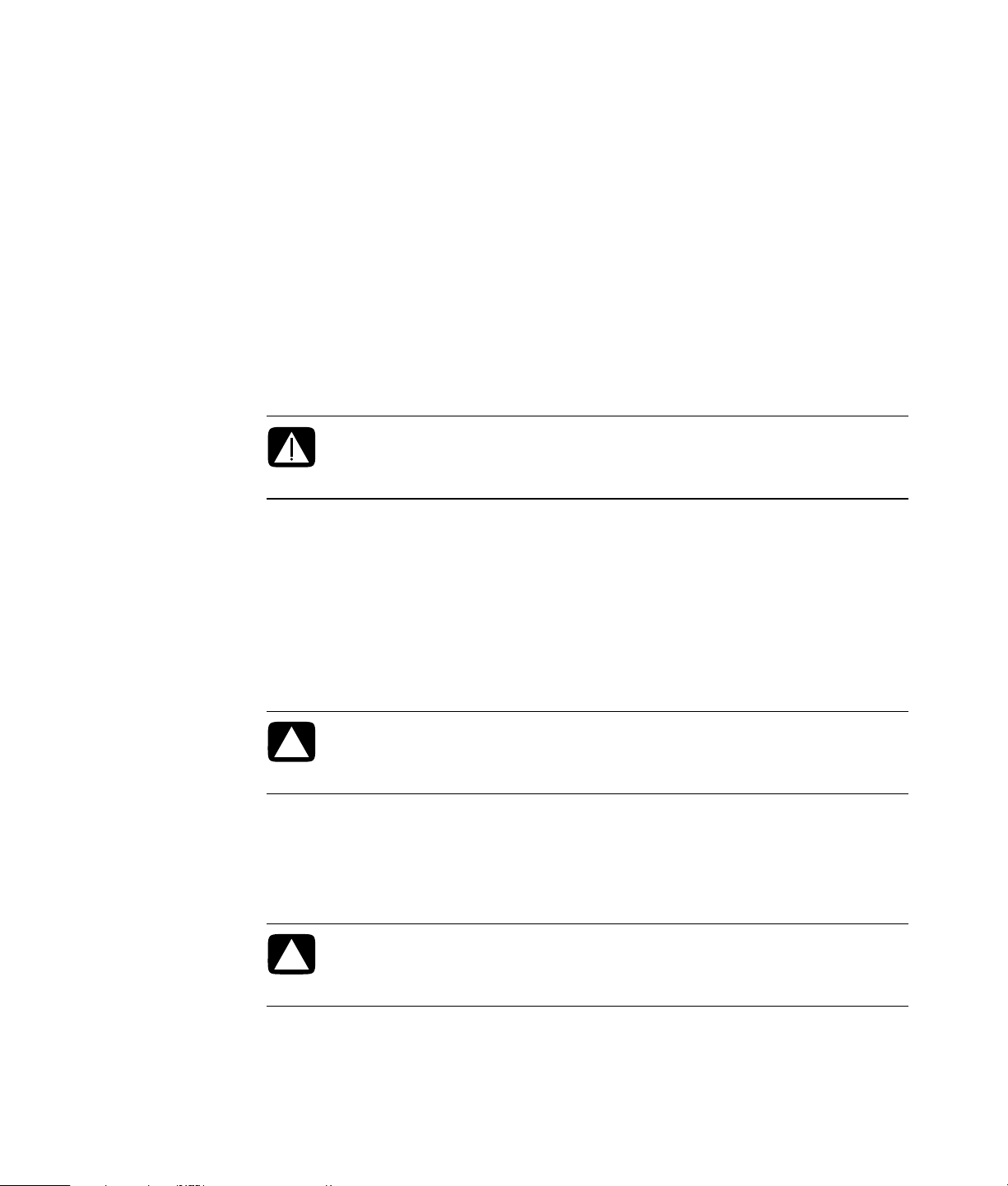
Preparación de su PC
Antes de actualizar cualquier componente del equipo, debe prepararlo para poder
manipular el equipo y los componentes de forma segura.
Lea los siguientes puntos antes de intentar actualizar o realizar el mantenimiento del
equipo:
1 Estos procedimientos suponen que el usuario está familiarizado con la terminología
general relativa a los equipos personales y con las prácticas de seguridad y el
cumplimiento de las normas necesarias para utilizar y modificar equipos electrónicos.
2 Anote el modelo del sistema, los números de serie, todas las opciones instaladas y
cualquier otro dato sobre el sistema, y guarde la información. Es más fácil consultar
esta información que abrir y examinar el equipo.
3 Se recomienda usar una correa antiestática para la muñeca y una base conductora
acolchada para trabajar en el sistema.
ADVERTENCIA: Antes de extraer el panel lateral y el panel frontal del equipo,
desconecte siempre el cable del módem del sistema telefónico y, a
continuación, desconecte su PC de la fuente de alimentación. De lo contrario,
podrá sufrir lesiones personales o dañar el equipo.
Antes de abrir su PC
Para evitar sufrir lesiones personales y dañar el equipo, siga siempre estos pasos en el
orden indicado antes de abrir su PC:
1 Extraiga todo disco óptico (CD o DVD) de su PC.
2 Apague su PC.
3 Desconecte el cable del módem o teléfono, si hubiera.
PRECAUCIÓN: Para reducir el riesgo de lesiones personales por descarga
eléctrica o superficies calientes, desconecte el cable de alimentación de la toma
de corriente y deje que los componentes internos del sistema se enfríen antes
de tocarlos.
4 Desconecte el cable de alimentación de la toma eléctrica y, luego, del equipo.
5 Desconecte todos los demás cables conectados (como los del teclado, ratón y
monitor).
6 Desconecte todos los dispositivos externos.
PRECAUCIÓN: La electricidad estática puede dañar los componentes
electrónicos de su PC o del equipo opcional. Para asegurarse de que no tiene
electricidad estática, toque unos segundos un objeto metálico conectado a
tierra.
2 Guía de actualización y reparación
Page 7
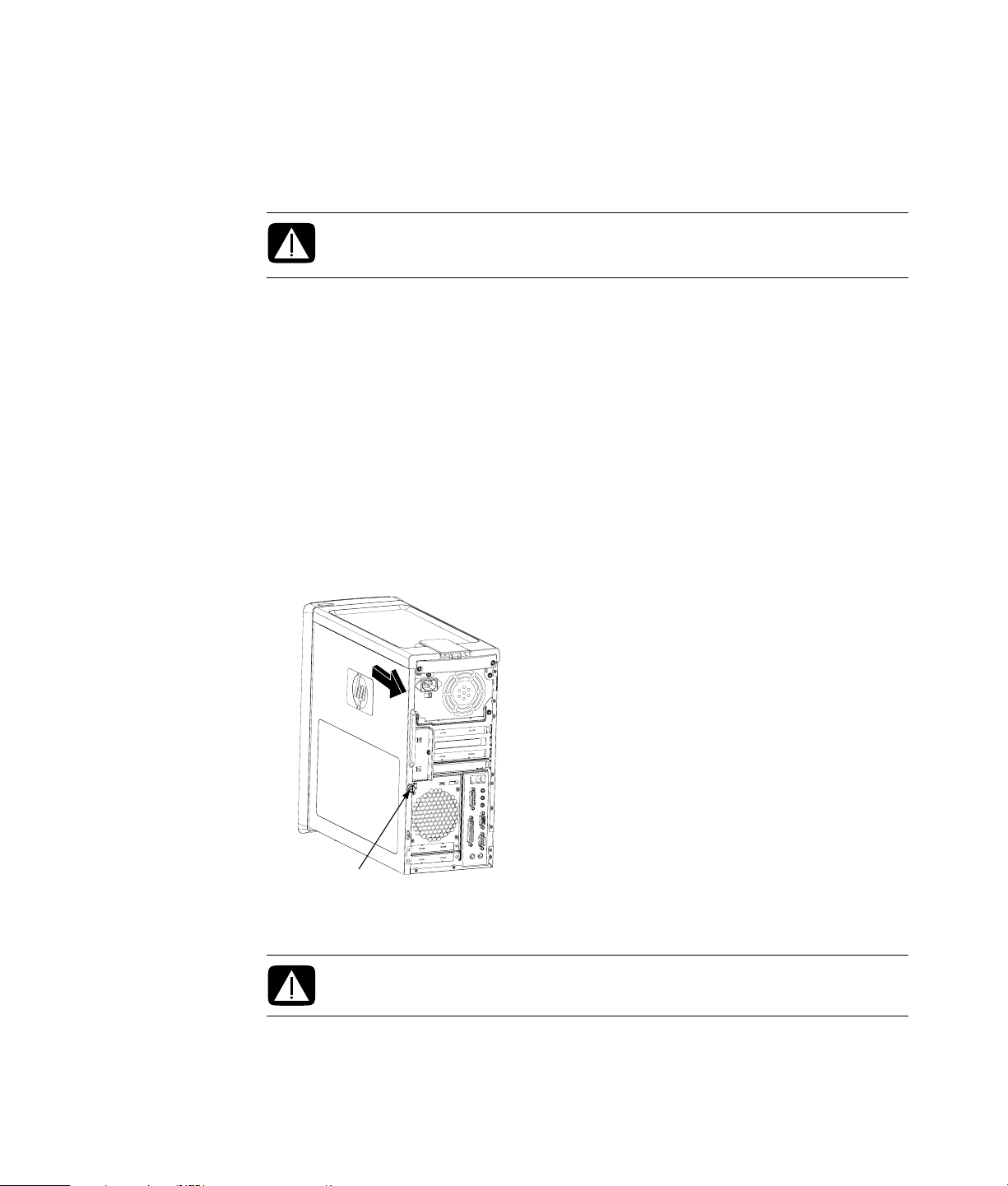
Después de cerrar su PC
Para evitar sufrir lesiones personales y dañar el equipo, siga siempre estos pasos en el
orden indicado después de cerrar su PC:
1 Vuelva a conectar el cable de alimentación al equipo y a la toma eléctrica.
ADVERTENCIA: Para reducir el riesgo de descargas eléctricas, incendio o daños
del equipo, no enchufe ningún conector de teléfono o telecomunicaciones a la
tarjeta de interfaz de red o NIC (denominada conector Ethernet).
2 Vuelva a conectar el cable del módem o del teléfono y todos los demás cables (como
el del teclado, ratón y monitor).
3 Vuelva a conectar los dispositivos externos.
4 Encienda el equipo y todos los periféricos, como el monitor.
5 Si ha instalado una tarjeta adicional, instale los controladores de software
suministrados por el fabricante de la tarjeta.
Extracción del panel lateral
1 Consulte “Antes de abrir su PC” en la página 2.
2 Afloje el tornillo (A) que sujeta el panel lateral de acceso al chasis de su PC. Es
posible que deba usar un destornillador la primera vez que afloje el tornillo.
A
3 Tome el asa y deslice el panel lateral aproximadamente 2,5 centímetros (1 pulgada)
hacia atrás; luego levántelo y retírelo del chasis.
ADVERTENCIA: Tenga cuidado con los bordes afilados del interior del chasis.
Guía de actualización y reparación 3
Page 8
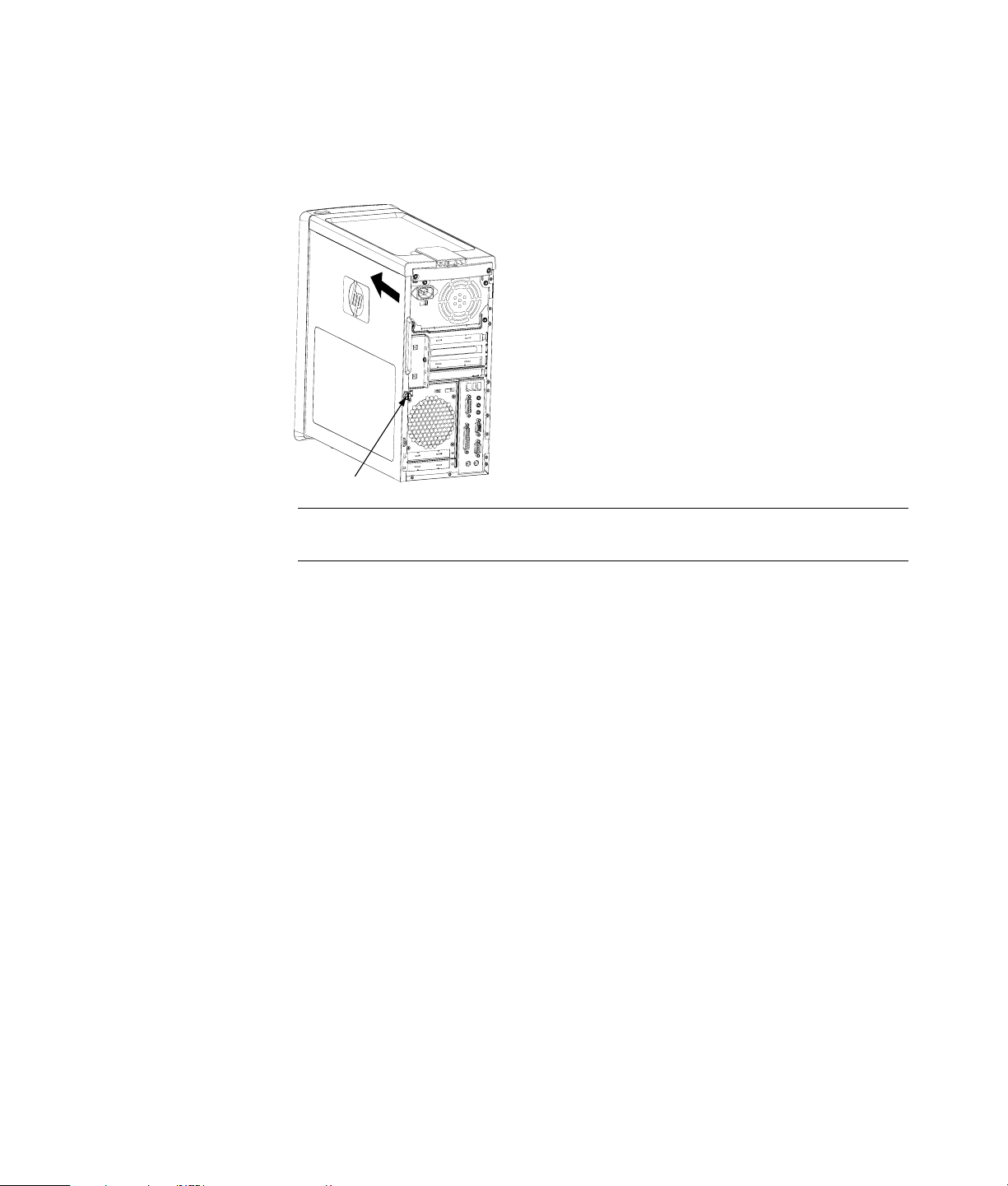
Colocación del panel lateral
1 Alinee las lengüetas de la parte inferior del panel lateral con el filo de la parte inferior
del chasis. Coloque el panel lateral en la posición correcta en el chasis y luego
deslícelo hacia la parte frontal de él.
A
NOTA: Cuando el panel lateral está colocado correctamente, hay un espacio de
3 mm entre la parte superior del panel lateral y la parte superior del chasis.
2 Asegúrese de que el orificio para el tornillo esté alineado con el orificio chasis y
vuelva a colocar el tornillo (A).
3 Consulte “Después de cerrar su PC” en la página 3.
4 Guía de actualización y reparación
Page 9

Extracción del panel frontal
Este procedimiento sólo es necesario al extraer o colocar una unidad óptica, un lector de
tarjetas de memoria, una unidad HP Pocket Media Drive o la unidad de disco duro.
1 Retire la unidad HP Personal Media Drive, si hubiera.
2 Extraiga las tres lengüetas (B) del borde exterior del chasis.
B
3 Para retirarlas, tire del panel frontal hacia la izquierda para alejarlo del chasis.
Guía de actualización y reparación 5
Page 10
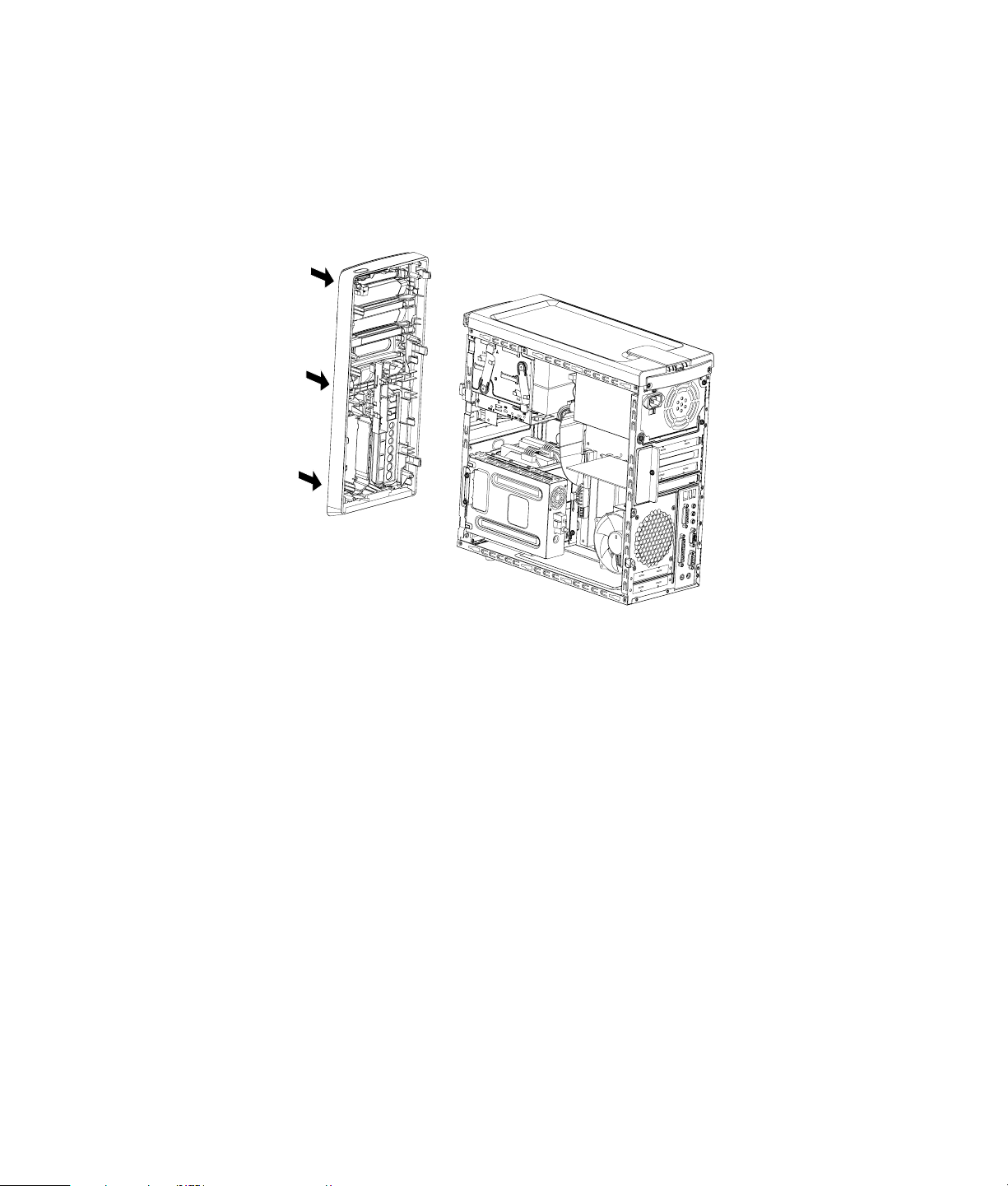
Colocación del panel frontal
1 Alinee los tres ganchos del lado izquierdo del panel frontal con los orificios del lado
izquierdo del chasis.
2 Gire el panel frontal hacia la derecha (hacia el chasis) y presione los tres ganchos
ubicados en el lado derecho del panel hacia los tres orificios ubicados en el lado
derecho del chasis hasta que el panel encaje en su lugar.
3 Vuelva a colocar la unidad HP Personal Media Drive.
6 Guía de actualización y reparación
Page 11
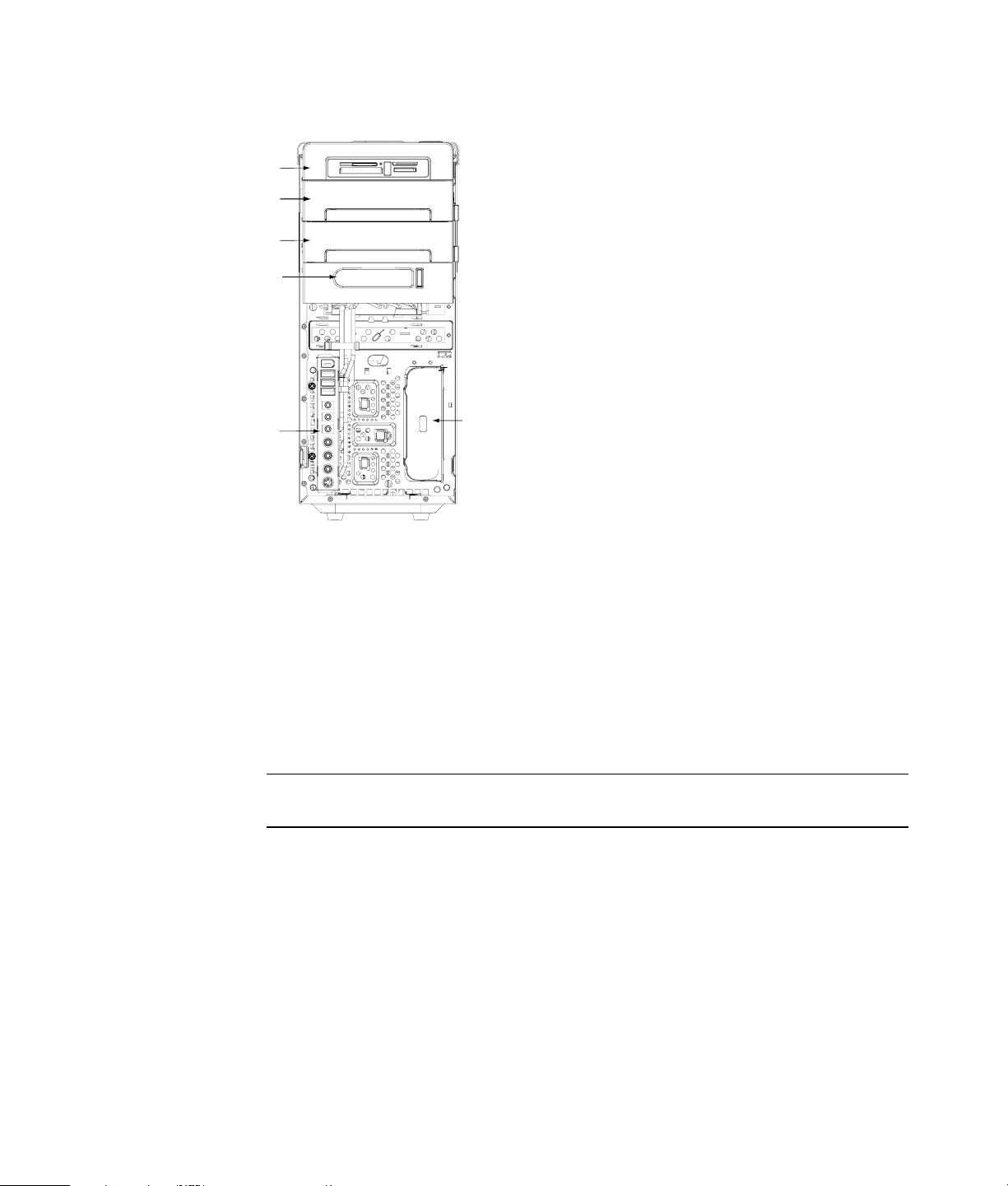
Ubicación de los componentes dentro de su PC
A
B
B
C
D
E
F
A Lector de tarjetas de memoria
B Bahía de unidad óptica superior a 13,3 cm (5,25 pulgadas), ya sea para una unidad
de CD-ROM, CD-RW, DVD-ROM, DVD+RW/+R o una unidad combinada
C Bahía de unidad óptica inferior a 13,3 cm (5,25 pulgadas), la que puede estar vacía
(placa de apoyo) o contener una unidad de CD-ROM, CD-RW, DVD-ROM,
DVD+RW/+R o una unidad combinada
D Bahía de unidades HP Pocket Media Drive (en algunos modelos)
E Panel conector frontal (sin instrucciones de colocación)
F Bahía de unidades HP Personal Media Drive (en algunos modelos)
NOTA: Los conectores y componentes del chasis pueden variar respecto a los de la
figura.
Guía de actualización y reparación 7
Page 12

Extracción y colocación de unidades
Su PC tiene varias unidades que se pueden cambiar o actualizar. Consulte “Ubicación de
los componentes dentro de su PC” en la página 7 para obtener información sobre tipos y
ubicaciones.
La unidad de disco duro puede ser Serial ATA (Conexión de tecnología avanzada), que
usa un cable de datos estrecho, o una unidad Parallel ATA, que usa un cable de datos
ancho.
Algunos modelos tienen una unidad de disco duro secundaria.
PRECAUCIÓN: Antes de retirar la unidad de disco duro, haga una copia de
seguridad de los archivos personales de la unidad de disco duro en un
dispositivo de almacenamiento externo, como un CD. De lo contrario, perderá
la información. Después de cambiar la unidad de disco duro, deberá ejecutar
la Recuperación del sistema con los discos de recuperación para cargar los
archivos instalados de fábrica. Para más información sobre el procedimiento
de recuperación, consulte la documentación provista con su PC.
Puede agregar una unidad óptica en una bahía de unidad óptica inferior que esté vacía.
IMPORTANTE: Antes de instalar una nueva unidad óptica, asegúrese de que sea
compatible con el sistema operativo. Además, asegúrese de contar con el software y los
controladores correctos para que la unidad óptica funcione con el sistema operativo.
Extracción de una unidad óptica
1 Complete los procedimientos para preparar su PC y para retirar el panel lateral y el
panel frontal. Consulte “Apertura y cierre de su PC” en la página 1.
2 Para extraer la unidad por la parte frontal del chasis, retire el pestillo del chasis.
(El soporte de unidades con pestillo fija las unidades en las posiciones
correspondientes en el chasis).
8 Guía de actualización y reparación
Page 13

3 Desconecte los cables de alimentación, de datos y de sonido de la parte trasera de la
unidad óptica que desea extraer, si hubiera.
La mayoría de los cables de la unidad se extraen con un movimiento suave del
conector.
Para extraer los cables de las unidades Serial ATA, presione el pestillo (sólo en
algunos modelos) del centro de cada conector y luego tire de él.
Unidad Parallel ATA
Unidad Serial ATA
4 Extraiga la unidad por la parte delantera del chasis.
Cómo agregar o cambiar una unidad óptica
1 Si desea cambiar una unidad, extráigala. Consulte “Extracción de una unidad
óptica” en la página 8.
2 Si desea agregar una unidad en una bahía de unidad óptica inferior que esté vacía,
deberá extraer la placa de apoyo de la bahía. Para ello, introduzca un destornillador
de punta plana en la ranura de la placa de apoyo (A) y luego gírelo para retirar la
placa de apoyo del chasis. Deseche la placa de apoyo.
A
A
Guía de actualización y reparación 9
Page 14

3 Asegúrese de que el puente de la nueva unidad óptica esté en la posición CS
(selección de cable). Es probable que la unidad no sea igual a la de la figura.
CS SL MA
Puente de selección de cable
4 Para extraer la bahía del disco, retire el pestillo del chasis y luego deslice la unidad
hacia la parte frontal del chasis. (El soporte de unidades con pestillo fija las unidades
en las posiciones correspondientes en el chasis).
10 Guía de actualización y reparación
Page 15

5 Conecte los cables de alimentación, de datos y de sonido a la parte posterior de la
unidad óptica que desea agregar, si hubiera.
Unidad Parallel ATA
ADVERTENCIA: Si desea conectar una unidad secundaria Parallel ATA,
asegúrese de conectar el cable de datos marcado como Master (Maestro) a la
unidad de disco duro primaria y el cable de datos marcado como Slave
(Esclavo) a la unidad de disco duro secundaria. Si el cable de datos no se
conecta correctamente, su PC no encontrará las unidades de disco duro y
podría perder datos.
Unidad Serial ATA
6 Introduzca la unidad por la parte delantera del chasis hasta que se fije en su lugar.
7 Inserte la clavija del pestillo de la unidad en el orificio marcado como (2).
8 Vuelva a colocar el panel frontal y el panel lateral y luego cierre el equipo. Consulte
“Apertura y cierre de su PC” en la página 1.
Extracción de la bahía de unidades HP Pocket Media Drive o una unidad de disco duro
1 Prepare el equipo para abrirlo y luego extraiga el panel frontal y el panel lateral.
Consulte “Apertura y cierre de su PC” en la página 1.
2 Para extraer la bahía de unidades HP Pocket Media Drive o una unidad de disco
duro, extraiga los dos tornillos ubicados en la parte lateral de la unidad. Luego
deslice la unidad hacia la parte delantera del chasis.
Guía de actualización y reparación 11
Page 16

3 Para desconectar los cables de alimentación y de datos de la parte posterior de la
unidad, presione los dos pestillos de cada uno y tire del cable.
Pocket Media Drive
MASTER
SLAVE
To CPU
Unidad Parallel ATA
4 Extraiga la unidad por la parte delantera del chasis.
Unidad Serial ATA
12 Guía de actualización y reparación
Page 17

Cómo agregar o cambiar la bahía de unidades HP Pocket Media o una unidad de disco duro
1 Si se desea cambiar una bahía de unidades HP Pocket Media o una unidad de disco
duro, extráigalos. Consulte “Extracción de la bahía de unidades HP Pocket Media
Drive o una unidad de disco duro” en la página 11.
2 Deslice la bahía de unidades HP Pocket Media Drive nueva o la unidad de disco duro
hacia la parte delantera del chasis hasta que quede en su lugar.
3 Alinee los dos orificios para tornillos del chasis con los dos orificios para tornillos de
la parte lateral de la unidad y luego coloque los dos tornillos.
En el caso de la bahía de unidades HP Pocket Media Drive, asegúrese de
introducir los tornillos en los orificios marcados como (2).
En el caso de una unidad de disco duro, asegúrese de introducir los tornillos en
los orificios HDD indicados.
Guía de actualización y reparación 13
Page 18

4 Conecte los cables de alimentación y de datos a la parte posterior de la bahía de
unidades HP Pocket Media Drive o de la unidad de disco duro.
Pocket Media Drive
A
Unidad Serial ATA
A — Conectar a una
unidad de disco duro
primaria.
B
MASTER
B — Conectar a una
SLAVE
C
unidad de disco duro
secundaria (sólo en
algunos modelos).
To CPU
C — Conectar a la placa
madre del equipo.
Unidad Parallel ATA
5 Vuelva a colocar el panel frontal y el panel lateral y cierre el equipo. Consulte
“Apertura y cierre de su PC” en la página 1.
14 Guía de actualización y reparación
Page 19

Extracción del lector de tarjetas de memoria
1 Prepare el equipo para abrirlo y, luego, extraiga el panel frontal y el panel lateral.
Consulte “Apertura y cierre de su PC” en la página 1.
2 Para extraer la unidad, quite el tornillo de la parte superior del lector de tarjetas de
memoria, deslice el lector hacia la derecha para aflojarlo y retírelo por la parte
frontal del chasis.
3 Desconecte los cables de la parte posterior del lector de tarjetas de memoria.
4 Retire el lector de tarjetas de memoria de la parte frontal del chasis.
Guía de actualización y reparación 15
Page 20

Cómo agregar o cambiar el lector de tarjetas de memoria
1 Si fuera necesario, realice todos los procedimientos para extraer el lector de tarjetas
de memoria. Consulte “Extracción del lector de tarjetas de memoria” en la
página 15.
2 Deslice el lector de tarjetas de memoria hacia adentro por la parte frontal del chasis.
3 Conecte los cables a la parte posterior del lector de tarjetas de memoria.
4 Para fijar el lector de tarjetas de memoria al chasis, empújelo hasta que el orificio
para tornillos del chasis quede alineado con el orificio para tornillos del lado superior
del lector de tarjetas de memoria y, luego, coloque el tornillo corto.
5 Vuelva a colocar el panel frontal y el panel lateral y cierre el equipo. Consulte
“Apertura y cierre de su PC” en la página 1.
16 Guía de actualización y reparación
Page 21

Extracción de la unidad de disco duro
1 Prepare el equipo para abrirlo y, luego, extraiga el panel frontal y el panel lateral.
Consulte “Apertura y cierre de su PC” en la página 1.
2 Coloque el equipo de costado con cuidado.
3 Extraiga los dos tornillos que fijan la caja de la unidad de disco duro al chasis.
4 Use un destornillador para empujar hacia abajo el pestillo ubicado en un costado de
la caja de la unidad de disco duro y, luego, separe la caja del chasis.
Guía de actualización y reparación 17
Page 22

5 Extraiga la caja de la unidad de disco duro del chasis y luego desconecte los cables
de la unidad.
La mayoría de los cables de la unidad se extraen con un movimiento suave
oscilante en el conector.
Para extraer los cables de las unidades de disco duro Serial ATA, presione el
pestillo (A) (sólo en algunos modelos) del centro de cada conector (B) y tire de él.
B
A
MASTER
SLAVE
To CPU
6 Extraiga los cuatro tornillos que fijan la unidad de disco duro a la caja de dicha
unidad y luego retírela de la caja.
18 Guía de actualización y reparación
Page 23

Cómo agregar o cambiar una unidad de disco duro
1 Si desea cambiar una unidad de disco duro, extráigala. Consulte “Extracción de la
unidad de disco duro” en la página 17.
2 Deslice la nueva unidad hacia adentro de la caja de la unidad de disco duro;
asegúrese de que los cables de la unidad de disco duro estén orientados hacia la
parte superior de la caja de la unidad.
NOTA: Es posible que la caja de la unidad de disco duro tenga ranuras para dos (2)
o tres (3) unidades de disco duro. Si desea cambiar o agregar más de una unidad,
coloque la unidad primaria en la ranura inferior de la caja.
3 Alinee la unidad de disco duro con los cuatro orificios para tornillos de la caja de
la unidad de disco duro y, luego, coloque los cuatro tornillos que fijan la unidad a
la caja.
NOTA: Si desea cambiar una unidad antigua por una nueva, extraiga los cuatro
tornillos guía de la unidad antigua y utilícelos para instalar la nueva.
Si desea instalar nuevas unidades de disco duro, utilice cuatro tornillos 6-32 estándar,
que se compran por separado.
Guía de actualización y reparación 19
Page 24

4 Alinee los cuatro tornillos guía de la parte inferior de la caja de la unidad de disco
duro con los cuatro orificios de la parte posterior del chasis y, luego, deslice la caja
hacia la parte inferior del chasis hasta que quede en su lugar.
5 Conecte los cables de la unidad de disco duro.
A
A — Conectar a una
unidad de disco duro
primaria.
B
MASTER
B — Conectar a una
SLAVE
C
unidad de disco duro
secundaria (sólo en
algunos modelos).
To CPU
C — Conectar a la placa
madre del equipo.
Unidad Parallel ATA
Unidad Serial ATA
20 Guía de actualización y reparación
Page 25

6 Conecte los dos tornillos que fijan la caja de la unidad de disco duro al chasis.
7 Vuelva a colocar el panel frontal y el panel lateral y, luego, cierre el equipo. Consulte
“Apertura y cierre de su PC” en la página 1.
Incorporación de memoria
El equipo incluye una memoria de acceso aleatorio (RAM) que almacena datos e
instrucciones en su PC de forma temporal. El equipo viene con uno o más módulos de
memoria instalados que se pueden cambiar por otros de mayor capacidad.
La placa madre contiene conectores para DIMM DDR (módulos de memoria de doble
entrada de velocidad doble de datos). El número exacto de conectores y el tipo de
módulo de memoria DDR dependen del modelo del equipo.
Módulo de memoria DDR DIMM
Para determinar el tipo y la velocidad del módulo de memoria que utiliza su PC y obtener
información y especificaciones concretas acerca del módulo de memoria, visite el sitio
web mencionado en la Garantía limitada y guía de soporte técnico y haga clic en el
vínculo Soporte técnico.
ADVERTENCIA: El uso incorrecto de un tipo de módulo de memoria puede
dañar su PC.
Guía de actualización y reparación 21
Page 26

Extracción de un módulo de memoria
1 Prepare el equipo para abrirlo y, luego, extraiga el panel frontal y el panel lateral.
Consulte “Apertura y cierre de su PC” en la página 1.
2 Coloque el equipo de costado con cuidado.
3 Extraiga los dos tornillos que fijan la caja de la unidad de disco duro al chasis.
4 Use un destornillador para empujar hacia abajo el pestillo ubicado en un costado de
la caja de la unidad de disco duro y, luego, separe la caja del chasis.
22 Guía de actualización y reparación
Page 27

5 Ubique los conectores de memoria en la placa madre.
PRECAUCIÓN: Al manipular un módulo de memoria, procure no tocar ninguno
de los contactos. De lo contrario, podría dañar el módulo.
6 Si fuera necesario, aparte los cables que molesten.
7 Presione el clip de retención situado en los extremos del conector de memoria hasta
expulsar el módulo del conector.
ADVERTENCIA: No tire del módulo de memoria para extraerlo del conector de
memoria. Use siempre los clips de retención para expulsar el módulo.
8 Levante el módulo de memoria del conector de memoria.
Guía de actualización y reparación 23
Page 28

Instalación de un módulo de memoria
Amplíe la memoria del equipo con un módulo de memoria del mismo tipo y velocidad que
la memoria instalada originalmente.
PRECAUCIÓN: Al manipular un módulo de memoria, procure no tocar ninguno
de los contactos. De lo contrario, podría dañar el módulo.
1 Puede instalar el módulo de memoria en una única posición. Alinee la muesca (A) del
módulo de la memoria con la lengüeta (B) del conector de memoria y luego coloque
el módulo con cuidado y empújelo con firmeza hacia adentro de la ranura;
asegúrese de que los pestillos de ambos extremos encajen en su lugar.
Si desea a reemplazar un módulo de memoria, instale el nuevo módulo en la misma
ranura de la que extrajo el antiguo.
O bien
Si desea agregar un módulo de memoria, instale el nuevo módulo en el conector de
memoria más próximo al módulo preinstalado y luego instale módulos adicionales en
los conectores próximos disponibles.
24 Guía de actualización y reparación
A
B
Page 29

2 Alinee los cuatro tornillos guía en la parte inferior de la caja de la unidad de disco
duro con los orificios de la parte posterior del chasis y luego deslícela hacia la parte
inferior del chasis hasta que quede en su lugar.
3 Conecte los dos tornillos que fijan la caja de la unidad de disco duro al chasis.
4 Coloque el chasis en posición vertical.
5 Vuelva a colocar el panel lateral y luego cierre el equipo. Consulte “Apertura y cierre
de su PC” en la página 1.
NOTA: Si aparece una pantalla en blanco después de cambiar o agregar un módulo de
memoria, significa que el módulo no se instaló correctamente o que el tipo de memoria es
incorrecto. Extraiga el módulo de memoria y vuelva a instalarlo.
Guía de actualización y reparación 25
Page 30

Extracción e instalación de una tarjeta adicional
Una tarjeta adicional es una tarjeta de circuito, como una tarjeta PCI, PCI-E o AGP, que
cabe en una ranura de expansión del equipo. El equipo contiene varias ranuras de
expansión que se pueden usar para agregar componentes. La configuración de
componentes de PC varía según el modelo.
ADVERTENCIA: No sobrecargue el equipo instalando tarjetas adicionales que
consuman demasiada corriente. El equipo está diseñado para proporcionar
dos amperios (como promedio) de +5 voltios
PC. El consumo total de corriente de +5 voltios
todas las ranuras de expansión llenas) no debe ser superior al número total
de ranuras multiplicado por 2 amperios.
Para extraer, cambiar o agregar una tarjeta adicional, se necesita un destornillador
Phillips y uno de punta plana.
NOTA: Al actualizar ciertas tarjetas gráficas, es posible que deba actualizar también la
fuente de alimentación. Para obtener más información acerca de los requerimientos de la
fuente de alimentación, consulte al proveedor de tarjetas gráficas.
Extracción de una tarjeta adicional
1 Prepare el equipo para abrirlo y luego extraiga el panel frontal y el panel lateral.
Consulte “Apertura y cierre de su PC” en la página 1.
v para cada placa o tarjeta de su
v en un sistema completo (con
2 Coloque el equipo de costado con cuidado.
3 En la parte posterior de su PC, extraiga el tornillo de la cubierta del soporte para las
ranuras de expansión y luego extraiga la cubierta del soporte.
26 Guía de actualización y reparación
Page 31

4 Dentro de su PC, identifique las ranuras de expansión de la placa madre.
ADVERTENCIA: Tenga cuidado con los bordes afilados de la cubierta de las
ranuras de expansión.
5 Extraiga la cubierta metálica de la ranura.
O bien
Inserte un destornillador plano en la ranura de la placa de apoyo (A) y gírelo
suavemente para retirar la placa de apoyo.
A
6 Sostenga la tarjeta adicional de sus extremos y muévala hacia atrás y hacia adelante
con cuidado hasta que los conectores salgan del conector; luego retire la tarjeta.
No raspe la tarjeta con los demás componentes. Guarde la tarjeta antigua en el
embalaje antiestático que contenía la nueva tarjeta.
7 Si no desea cambiar la tarjeta adicional antigua por una nueva, inserte la cubierta
metálica de la ranura en la ranura abierta.
Guía de actualización y reparación 27
Page 32

Instalación de una tarjeta adicional
1 Alinee el borde de la tarjeta adicional con la ranura de expansión del chasis y
presione la tarjeta suave y firmemente hacia abajo para que encaje en la ranura. El
conector completo debe quedar bien asentado en la ranura.
2 En la parte posterior de su PC, vuelva a colocar la cubierta del soporte para las
ranuras de expansión y luego coloque el tornillo.
3 Coloque el chasis en posición vertical.
4 Vuelva a colocar el panel lateral y cierre el equipo. Consulte “Apertura y cierre de su
PC” en la página 1.
NOTA: Si la nueva tarjeta o dispositivo no funciona, lea las instrucciones de instalación
del fabricante y verifique todas las conexiones, incluso las conexiones a la tarjeta, la
fuente de alimentación, el teclado y el monitor.
28 Guía de actualización y reparación
Page 33

Cambio de la batería
La placa madre cuenta con una batería de litio que proporciona la energía de reserva
para mantener el reloj del equipo en funcionamiento. La batería tiene una duración de
siete años, aproximadamente.
Cuando la batería se empieza a descargar, es posible que la fecha y la hora se
desactualicen. Si la batería se agota, cámbiela por una batería de litio CR2032 (3 voltios,
220 mAH) o por otra equivalente.
ADVERTENCIA: Si la batería no se reemplaza correctamente, existe peligro de
explosión. Cámbiela sólo por una batería del mismo tipo o una equivalente.
Deseche las baterías usadas de acuerdo con las instrucciones del fabricante.
1 Prepare el equipo para abrirlo y luego extraiga el panel frontal y el panel lateral.
Consulte “Apertura y cierre de su PC” en la página 1.
2 Coloque el equipo de costado con cuidado.
3 Si fuera necesario, retire todos los cables para poder tener acceso a la batería.
4 Si fuera necesario, retire todos los módulos de memoria para poder tener acceso a la
batería. Consulte “Incorporación de memoria” en la página 21.
5 Para retirar la batería, presione el pestillo hacia afuera y luego retire la batería del
conector.
6 Instale la nueva batería CR2032 en el conector, con el polo positivo (+) hacia el
pestillo.
7 Vuelva a colocar los módulos de memoria o cables que haya retirado.
8 Coloque el chasis en posición vertical.
9 Vuelva a colocar el panel lateral y cierre el equipo. Consulte “Apertura y cierre de su
PC” en la página 1.
Guía de actualización y reparación 29
Page 34

Page 35

Page 36

Printed in
